¿Ha comprado un teléfono Samsung Galaxy S21 / S21 Plus / S21 Ultra nuevo y desea saber cómo hacer una copia de seguridad de este dispositivo por el bien de la seguridad de los datos? Si es así, entonces este artículo es algo que estaba buscando.
Como todos sabemos, Samsung es conocida por ser una de las marcas más confiables y reputadas disponibles en el mercado por su amplia gama de teléfonos inteligentes, tabletas y otros productos. Galaxy S21, S21 Plus y S21 Ultra es la última serie de teléfonos inteligentes insignia de Samsung.
Estos teléfonos están llenos de excelentes características, desde la capacidad de la batería de larga duración, la cámara gran angular, la mejor calidad de pantalla, el potente procesador hasta su alta calidad de imagen. A pesar de tener características tan fenomenales, no está a salvo de perder datos.
La pérdida de datos no depende de la marca del teléfono ni de la cantidad de teléfono altamente configurado que esté utilizando. Puede suceder contigo en cualquier momento y en cualquier dispositivo. Básicamente, la pérdida de datos depende de sus actividades y la seguridad del teléfono.
Por lo tanto, si está preocupado por sus datos importantes y desea mantenerlos a salvo de incidentes tan inciertos, siempre debe tener una copia de seguridad de su teléfono para poder restaurarlos en momentos cruciales.
Ahora, si está buscando formas rápidas y fáciles de hacer una copia de seguridad y restaurar el teléfono Samsung Galaxy S21 / S21 Plus / S21 Ultra, aquí está todo lo que estaba buscando. En esta guía detallada, he mencionado todos los métodos posibles para realizar copias de seguridad y restaurar datos del teléfono de la serie Galaxy S21.
¿Cómo hacer una copia de seguridad y restaurar el teléfono Samsung Galaxy S21 / S21 Plus / S21 Ultra?
Método 1: Copia de seguridad y restauración de Samsung Galaxy S21 / S21 Plus / S21 Ultra con la herramienta de copia de seguridad y restauración de Android
El primer método que voy a presentar es la Android datos copia de seguridad y restauración herramienta. Esta es una herramienta profesional que puede usar para dispositivos Android para hacer una copia de seguridad y restaurar sus datos útiles desde el teléfono Samsung Galaxy y mantenerlos seguros.
Esta herramienta permite a los usuarios hacer una copia de seguridad de todos los elementos de Samsung Galaxy S21 / S21 Plus / S21 Ultra sin eliminar ningún dato existente.
Con esta herramienta, puede realizar copias de seguridad y restaurar fácilmente cualquier tipo de datos, como fotos, videos, documentos, galerías, notas, contactos, historial de llamadas y otros.
Por lo tanto, solo necesita descargar la Android datos copia de seguridad y restauración herramient y hacer una copia de seguridad de todos los datos esenciales del teléfono Samsung Galaxy S21 / S21 Plus / S21 Ultra.
Pasos para hacer una copia de seguridad y restaurar los datos de la serie Samsung Galaxy S21
Con Toolkit para Android – Copia de seguridad y restauración de datos, puede realizar fácilmente una copia de seguridad de sus datos de Android. Esta herramienta ha hecho que sea bastante más fácil hacer una copia de seguridad de sus datos de Android en la computadora e incluso restaurar selectivamente los datos de la copia de seguridad en su dispositivo Android. Echemos un vistazo a cómo se puede hacer una copia de seguridad y restaurar fácilmente su teléfono Android.
Parte I: Haga una copia de seguridad de su teléfono Android
Paso 1: conecta tu dispositivo Android a la computadora
Al principio, es necesario iniciar Toolkit para Android en su computadora y luego seleccionar Copia de seguridad del teléfono
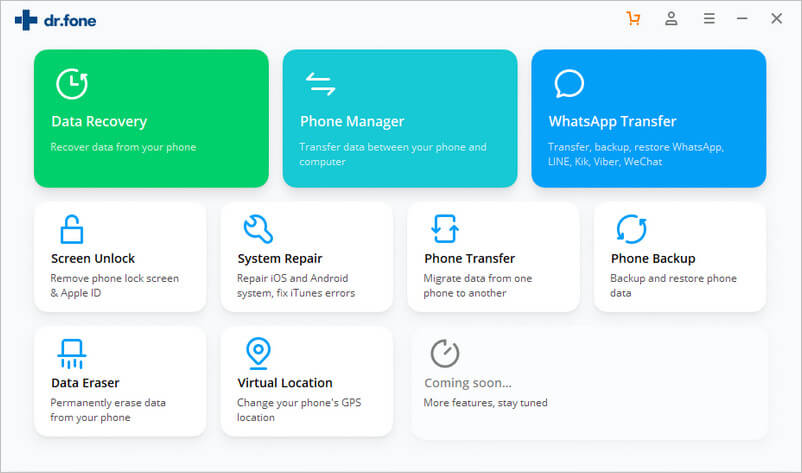
Después del paso anterior, conecte su teléfono Android a la computadora con el uso de un cable USB. Pero es muy importante asegurarse de haber habilitado el modo de depuración USB en su teléfono Android. Si la versión de su sistema operativo Android es superior a 4.2.2, recuerde que aparecerá un mensaje emergente en su teléfono. Ahora simplemente toque Aceptar para que pueda permitir la depuración de USB en su dispositivo.
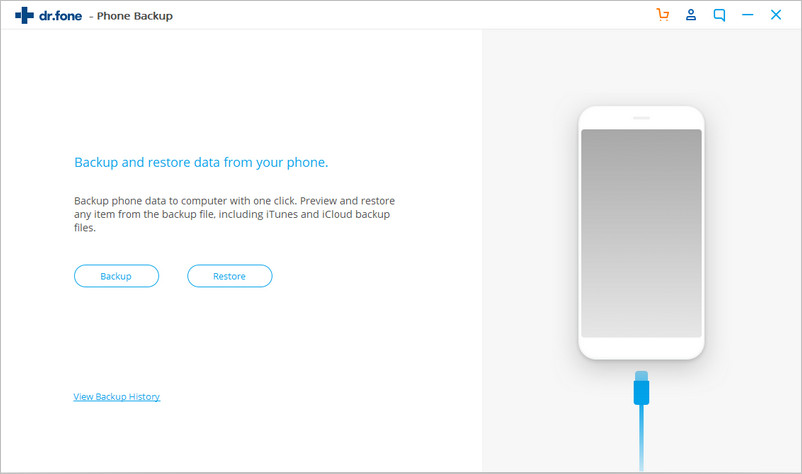
Haga clic en Copia de seguridad para iniciar la copia de seguridad de los datos del teléfono Android.
Si ya ha utilizado esta herramienta para hacer una copia de seguridad de su dispositivo en el pasado, simplemente puede ver su copia de seguridad anterior haciendo clic en ‘Ver historial de copias de seguridad’.
Paso 2: seleccione los tipos de archivo para respaldar
Cuando su teléfono Android se conecta, debe seleccionar los tipos de archivos que desea respaldar. Recuerde una cosa que Toolkit para Android ha verificado todos los tipos de archivos de forma predeterminada. Después de esto, simplemente haga clic en Copia de seguridad para que pueda comenzar el proceso de copia de seguridad.
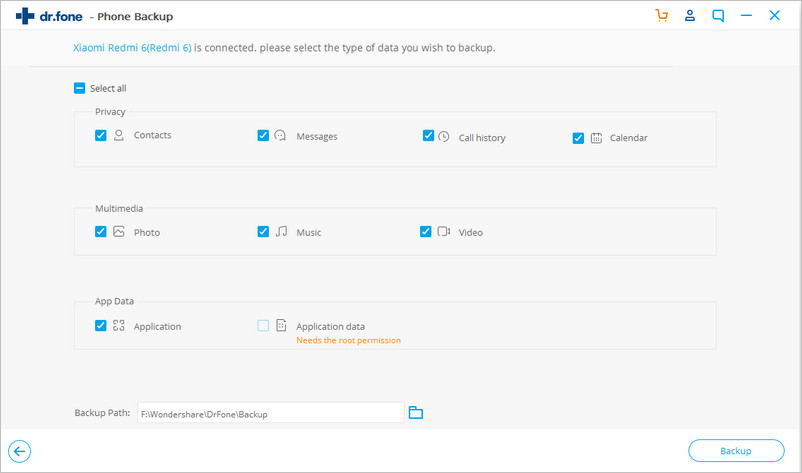
Tardará unos minutos en completar el proceso de copia de seguridad. Por lo tanto, no desconecte su teléfono Android y tampoco use el dispositivo ni elimine ningún dato del teléfono cuando el proceso de copia de seguridad esté en curso.
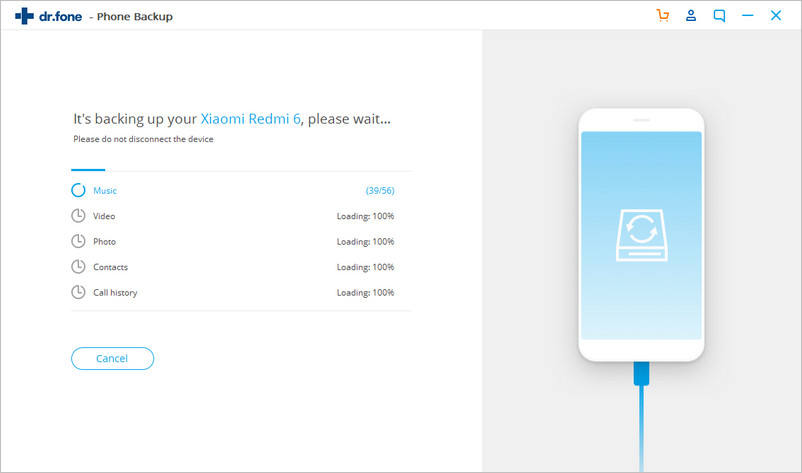
Una vez finalizado el proceso de copia de seguridad, puede hacer clic en Ver el botón de copia de seguridad para ver qué hay en el archivo de copia de seguridad.
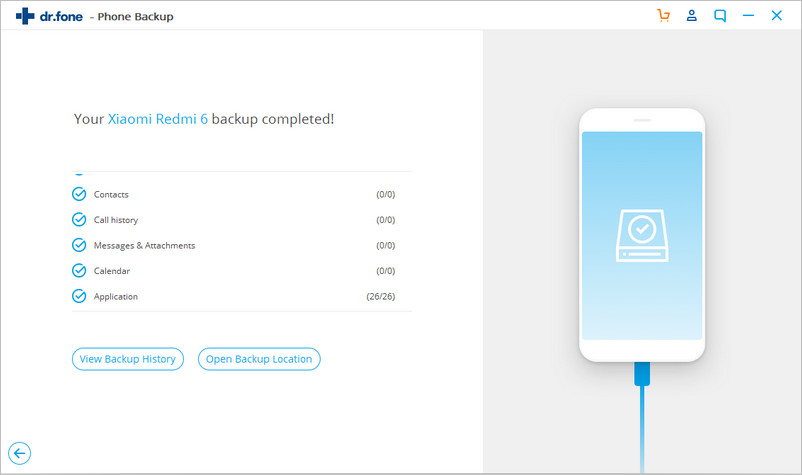
Parte II: Restaurar la copia de seguridad en el teléfono Android
Paso 1: conecta tu dispositivo Android a la computadora
Aquí, debe iniciar Toolkit para Android en su computadora y luego seleccionar ‘Copia de seguridad del teléfono’. Ahora simplemente conecte su teléfono Android a la computadora con el uso de un cable USB.
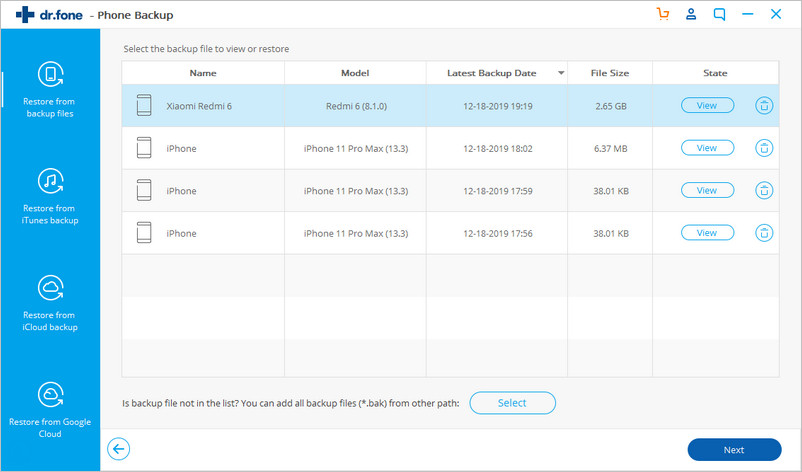
Paso 2: seleccione el archivo de respaldo que desea restaurar
Después de hacer clic en el botón Restaurar, de forma predeterminada, el programa mostrará los archivos de la última copia de seguridad en la computadora. Aquí debe seleccionar el archivo de respaldo que necesita y luego tocar Ver al lado.
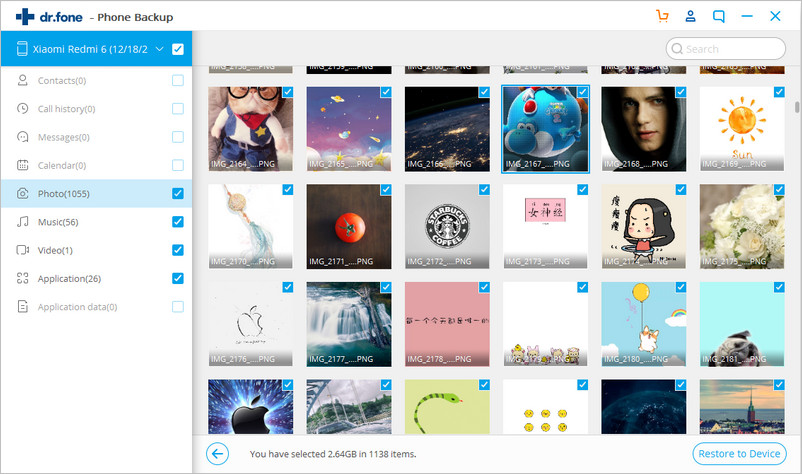
Paso 3: Vista previa y restauración del archivo de copia de seguridad en el teléfono Android
Puede tener una vista previa aquí de cada archivo en la copia de seguridad. Desde aquí, puede verificar los archivos que necesita y luego simplemente hacer clic en ‘Restaurar’.
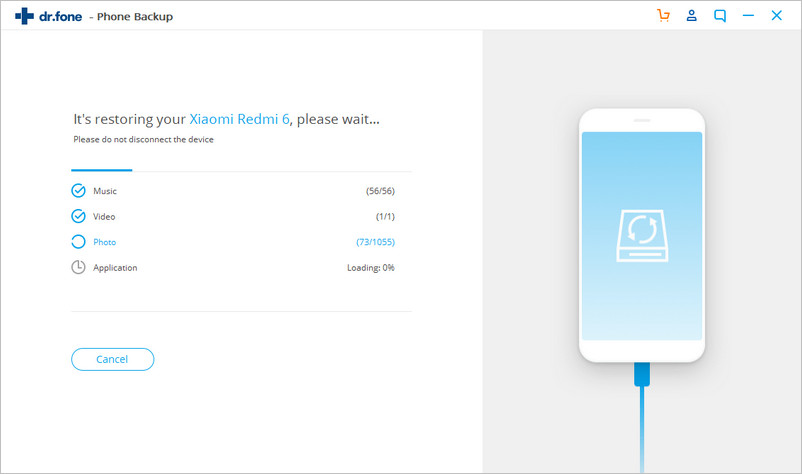
El proceso general tardará unos minutos en completarse. Por lo tanto, no desconecte su teléfono Android ni abra ningún software de administración de teléfonos Android durante el proceso.
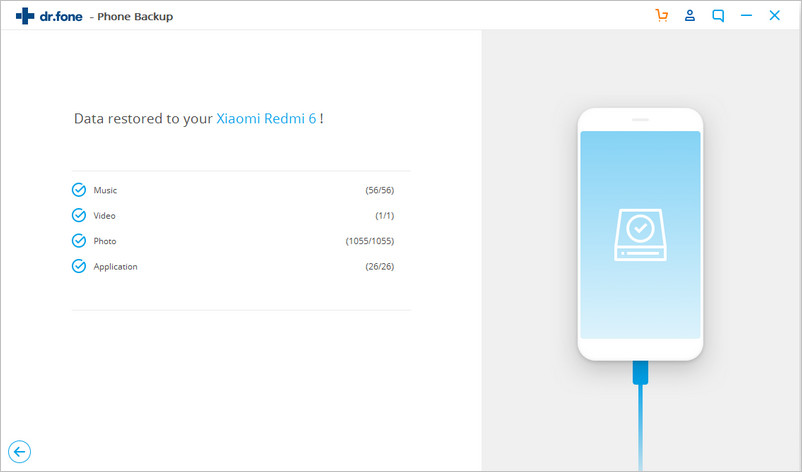
Método 2: use Google Drive para hacer una copia de seguridad y restaurar Samsung Galaxy S21 / S21 Plus / S21 Ultra
Con Google Drive, puede hacer una copia de seguridad de hasta 15 GB de datos, incluidas fotos, videos o cualquier otro documento. Por lo tanto, si ha eliminado accidentalmente datos en la serie Samsung Galaxy S21, puede restaurarlos fácilmente utilizando Google Drive Backup.
Para hacer una copia de seguridad de Samsung Galaxy S21 / S21 Plus / S21 Ultra a través de Google Drive, siga estas instrucciones:
- Si no tiene Google Drive instalado en su teléfono, instálelo desde Google Play Store.
- Después de instalarlo, inicie sesión con la cuenta de Google.
- Abra Google Drive y toque el icono Plus> botón Cargar.
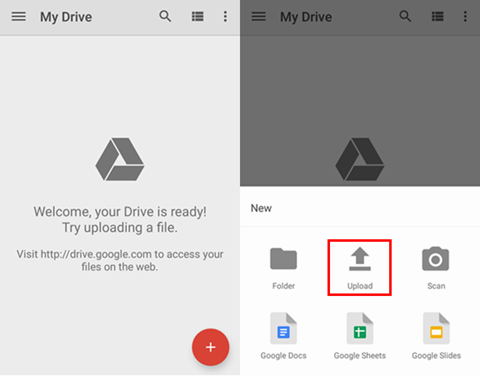
- Ahora, seleccione los videos, fotos o cualquier otro dato que desee respaldar, luego toque el botón Listo.
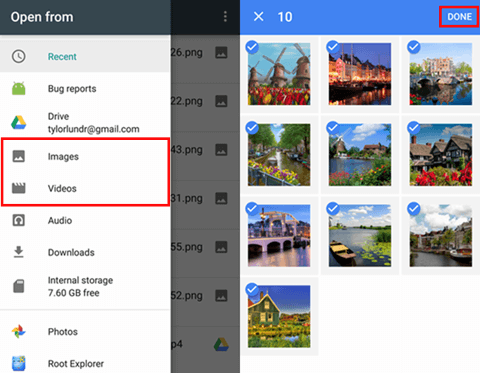
- A continuación, sincronice su dispositivo y ahora se hará una copia de seguridad de todos los datos en Google Drive.
Ahora, para restaurar la copia de seguridad desde Google Drive, siga estos pasos:
- Inicie Google Drive en su teléfono o puede ir a la página web de Google Drive.
- Ahora, use la misma cuenta de Google para iniciar sesión.
- Después de iniciar sesión correctamente, puede ver todas las copias de seguridad que ha creado hasta ahora.

- Seleccione la copia de seguridad reciente.
- Ahora, seleccione el tipo de datos que desea restaurar y luego descárguelo desde allí.
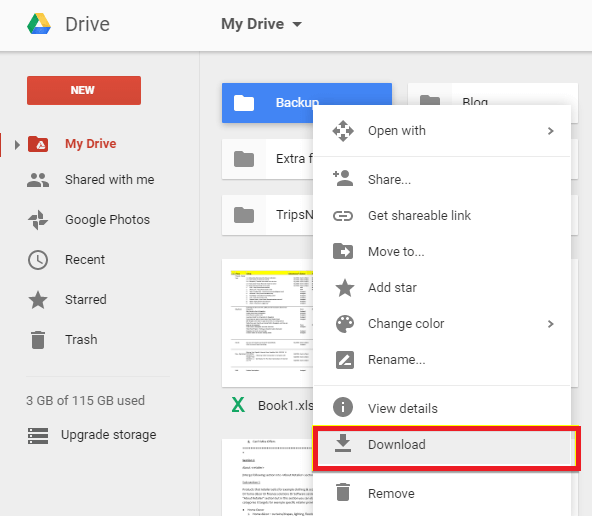
Método 3: Copia de seguridad y restauración de dispositivos de la serie Samsung Galaxy S21 a través de una cuenta Samsung
El uso de la cuenta Samsung es una de las formas más convenientes de realizar copias de seguridad y restaurar teléfonos Samsung.
Haga una copia de seguridad de los datos de Samsung Galaxy S21 / S21 Plus / S21 Ultra usando una cuenta de Samsung
Pasos para los dispositivos con Android Pie o el último sistema operativo:
- Inicie la Configuraciones del dispositivo.
- Vaya a Cuenta y copia de seguridad.
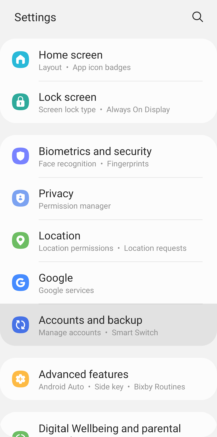
- Toque la opción Copia de seguridad y restauración.
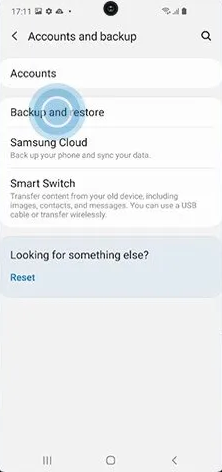
- Seleccione la opción Copia de seguridad de datos.
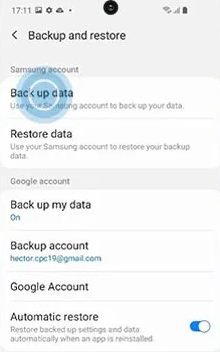
- Si su teléfono no está sincronizado con la cuenta Samsung, se le pedirá que ingrese un nombre de usuario y contraseña para sincronizar el teléfono.
- Toque la opción Iniciar sesión.
- Ahora, seleccione la aplicación de la que desea hacer una copia de seguridad> toque en “Copia de seguridad”.
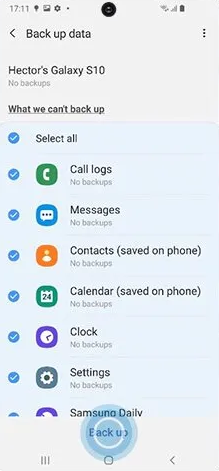
- Una vez que se haya realizado una copia de seguridad de todos sus datos, toque en Listo.
Pasos para dispositivos que se ejecutan en Oreo y Nougat:
- Abre la configuración del teléfono.
- Vaya a la nube y las cuentas> toque Copia de seguridad y restauración.
- Ahora, vaya a Copia de seguridad de datos> elija los datos> toque en “Copia de seguridad”.
Pasos para los dispositivos Marshmallow, Kitkat y Lollipop:
- Vaya a las aplicaciones.
- Abra la Configuración.
- Toque en la Nube> Copia de seguridad.
- Ahora, seleccione todos los datos que desea respaldar.
- Toque en la copia de seguridad ahora.
Pasos para restaurar los datos respaldados desde la cuenta Samsung
Para teléfonos que funcionan con Android Pie y el último sistema operativo:
- Inicie Configuración en su teléfono.
- Seleccione Cuenta y copia de seguridad.
- Toque en Copia de seguridad y restauración> Restaurar datos.
- Si alguna vez ha realizado una copia de seguridad de los datos con la misma cuenta, debe ver las copias de seguridad en la pantalla. Seleccione la copia de seguridad de su elección.
- Ahora, seleccione la aplicación que desea restaurar.
- Haga clic en Restaurar.
- Toque en Instalar.
Pasos para dispositivos Nougat y Oreo:
- Abra Configuración> seleccione Nubes y cuentas.
- Toque en la copia de seguridad y restaurar.
- Haga clic en Restaurar datos.
- Elija la copia de seguridad y los datos.
- Toque en Restaurar.
Para dispositivos KitKat, Marshmallow y Lollipop:
- Vaya a Aplicaciones> Configuración.
- Seleccione Nube> Restaurar> haga clic en el botón Aceptar.
- Elija la copia de seguridad deseada> toque el botón Aceptar> Restaurar ahora.
Método 4: Copia de seguridad y restauración de Samsung Galaxy S21, S21 Plus o S21 Ultra con Samsung Cloud
Al igual que Google Drive, Samsung Cloud también proporciona 15 GB de espacio de almacenamiento en la nube. Puede utilizar este almacenamiento en la nube para hacer una copia de seguridad de los datos de su dispositivo y restaurarlos cuando lo desee.
Siga los pasos que se indican a continuación para hacer una copia de seguridad de los datos utilizando Samsung Cloud:
- Abra Configuración en su teléfono Samsung S21, S21 Plus o S21 Ultra.
- Vaya a la nube y la cuenta> seleccione Samsung Cloud.
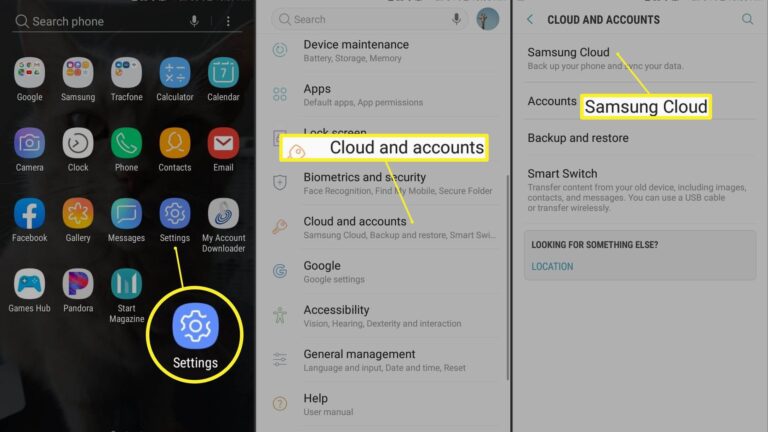
- Toque los tres puntos verticales, luego seleccione Configuración.
- Ahora, toque en la configuración de sincronización y copia de seguridad automática.
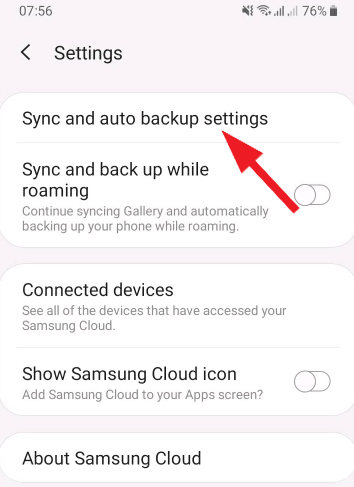
- En la pestaña Sincronizar, seleccione todos los tipos de datos que desea sincronizar con Samsung Cloud.
- Toque en la Copia de seguridad automática.
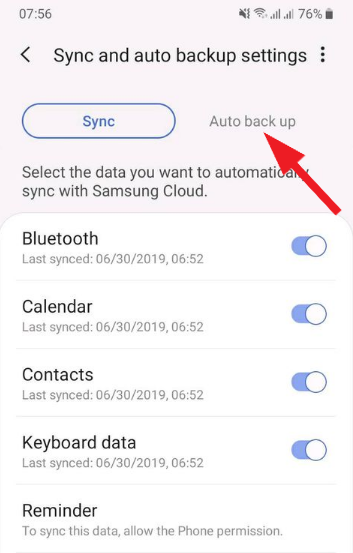
- Ahora, seleccione el tipo de datos que desea respaldar.
Ahora, para restaurar los datos a través de Samsung Cloud, siga estos pasos:
- Abra Configuración> vaya a Samsung Cloud.
- Desplácese hacia abajo y seleccione la opción Restaurar datos.
- Ahora, seleccione los datos uno por uno o elija la opción Seleccionar todo para restaurar los datos.
- Toque el botón Restaurar.
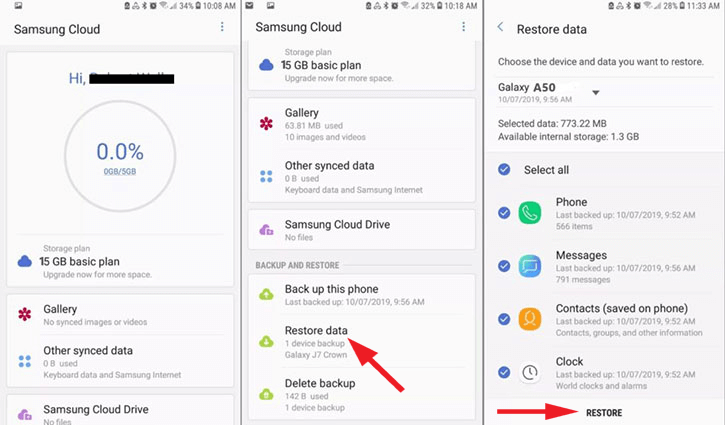
Método 5: Copia de seguridad y restauración de datos de Galaxy S21 / S21 Plus / S21 Ultra con Samsung Smart Switch
Samsung Smart Switch es otra forma más fácil de hacer una copia de seguridad de sus datos en la serie Galaxy S21. No solo realiza copias de seguridad y restaura datos, sino que también puede usarlo para transferir y sincronizar datos.
Para hacer una copia de seguridad de los datos de su teléfono, consulte la siguiente guía rápida:
- Primero, instale Samsung Smart Switch en Mac / PC.
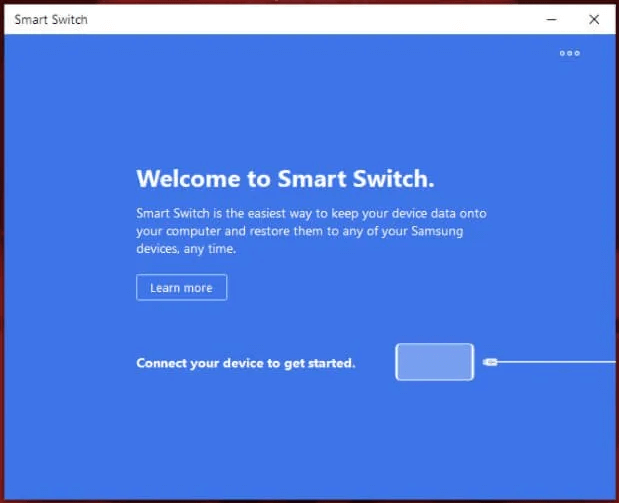
- Conecte el teléfono con su computadora usando el cable USB.
- Haga clic en Copia de seguridad.
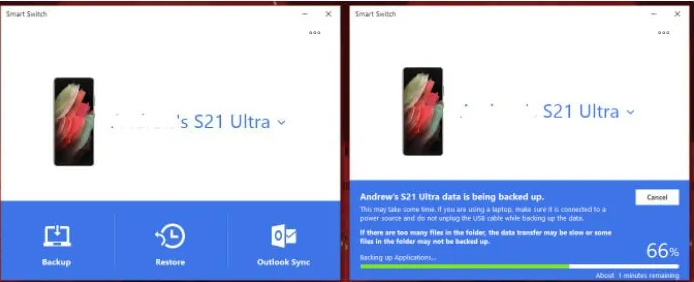
- Toque la opción Permitir que se muestra en su teléfono.
- Una vez finalizado el proceso de copia de seguridad, recibirá una notificación que indica que la copia de seguridad de los datos se realizó correctamente.
- Haga clic en el botón Aceptar.
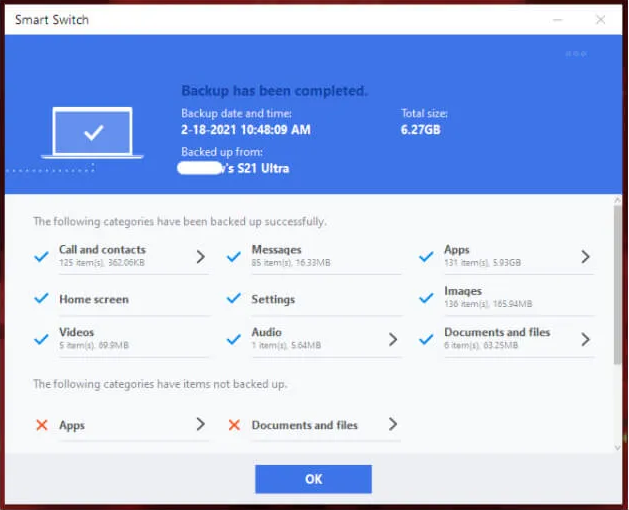
Ahora es el momento de restaurar los datos respaldados:
- Inicie Samsung Smart Switch en la computadora.
- Conecte su teléfono con una PC.
- Haga clic en el botón Restaurar.
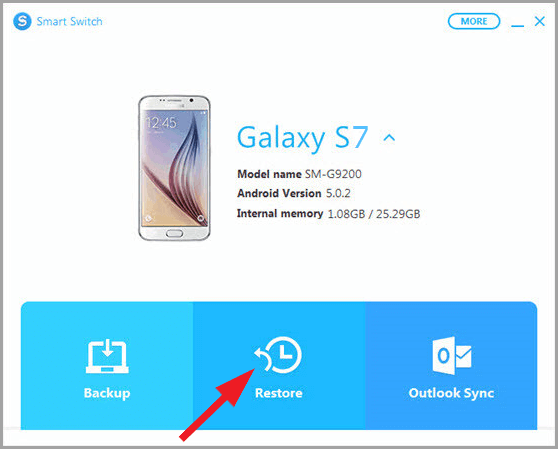
- Si ya ha creado una copia de seguridad anteriormente y desea restaurar una de esas copias de seguridad, haga clic en la opción Seleccionar una copia de seguridad diferente.
- En un caso, desea restaurar la copia de seguridad creada recientemente, luego haga clic en el botón Restaurar ahora.
- Ahora, conceda permiso a la acción en su teléfono Galaxy.
- Toque el botón Permitir para iniciar el proceso de restauración.
- Después de completar el proceso, recibirá una notificación en su teléfono sobre la finalización del proceso de restauración.
- Ahora, debe tocar el botón Aceptar para completar el proceso.
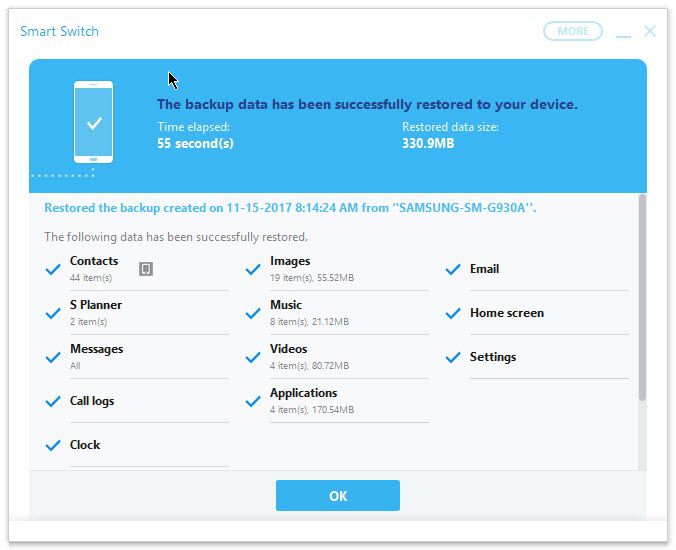
Conclusión
Entonces, como ya dije, la pérdida de datos puede sucederle en cualquier momento, por lo que se sugiere que siempre haga una copia de seguridad de su teléfono. En este caso, si tiene algún dispositivo de la serie Samsung Galaxy S21, puede elegir cualquiera de las formas descritas anteriormente para hacer una copia de seguridad y restaurar los datos del teléfono.
Con estos métodos, puede hacer una copia de seguridad y restaurar cualquier tipo de datos, como fotos, contactos, mensajes, archivos, videos, música, etc. Por lo tanto, pruebe estas formas y háganos saber cuál parece el método más fácil para hacer una copia de seguridad y restaurar datos en Samsung Galaxy S21, S21 Plus, S21 Ultra.
Puede compartir su experiencia con nosotros en Facebook y Twitter.
James Leak is a technology expert and lives in New York. Previously, he was working on Symbian OS and was trying to solve many issues related to it. From childhood, he was very much interested in technology field and loves to write blogs related to Android and other OS. So he maintained that and currently, James is working for es.androiddata-recovery.com where he contribute several articles about errors/issues or data loss situation related to Android. He keeps daily updates on news or rumors or what is happening in this new technology world. Apart from blogging, he loves to travel, play games and reading books.
